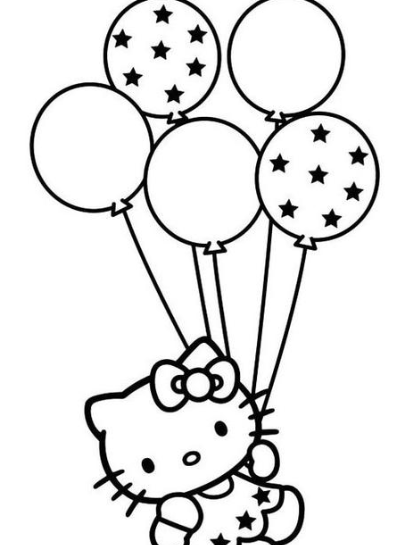ppt从网上下载的图片有字,怎样删除
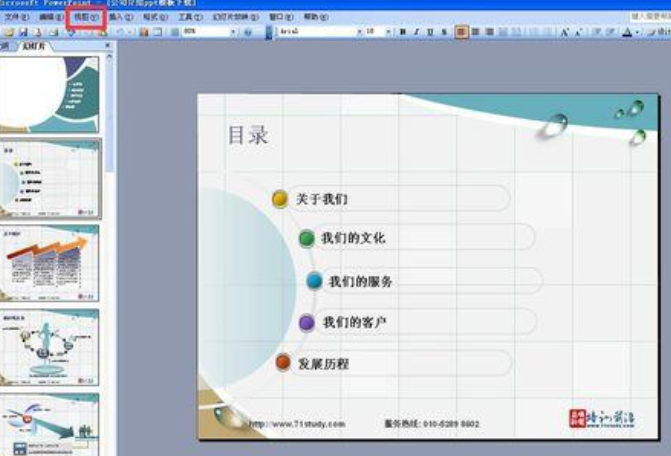
1.打开下载的模板,发现LOGO和网址文字选择不了,也不是背景图片
2.这时我们选择菜单栏中的"视图"-->"幻灯片母版",发现刚才不能选择的文字和图片都可以选择,并且可以修改了。
3.把相应的地方改成我们需要的文字和图片就可以了,然后点击"视图"——>"普通",回到正常状态,继续制作PPT了。
4.还有一种情况下,文字是不能修改的。文字是在背景图片中的。这样的话,我们就要通过图像编辑软件来擦除原来的文字,写上我们需要的文字。然后替换背景图片。背景图片替换方法:右键背景,在弹出来的对话框中选择"填充效果",在图片选项卡中,添加你刚才修改的图片即可。
ppt从网上下载的图片有字,怎样删除
1、打开自己下载好的PPT模板,查看模板中是否含有水印。
2、点击菜单上的“视图”——“母板”——“幻灯片母板”,出现下面步骤里的界面。
3、选中水印的文本框,将其一一删除,PPT模板里的水印就会没有了。
4、删除完成之后,点击“关闭母版视图”,就可以了。
5、处理完水印,在点击每个页面复查一遍,万一有漏网之鱼,处理完之后一定要记得保存哦,不然就前功尽弃了。
ppt从网上下载的图片有字,怎样删除
PPT把图片上的文字去掉的步骤如下:
1、使用矩形工具绘制与目标区域大小相同的矩形
2、选择矩形, 在右侧-"调整矩形" 到50% 的透明度
3、将透明度矩形移动50% 到目标区域, 并将其调整为与目标矩形相同的大小。
4、将绘制的 "矩形" 的透明度调整回0%
5、使用颜色选择器获取目标矩形的颜色。
6、用颜色选择器刚才所采用的颜色填充绘制的矩形的颜色, 并覆盖目标矩形上的矩形, 然后 PPT 图片上的原始文本将被我们删除。
https://m.cddlwy.com/sucai/144758.html
推荐访问:ppt怎么删除图片 ppt删除图片背景